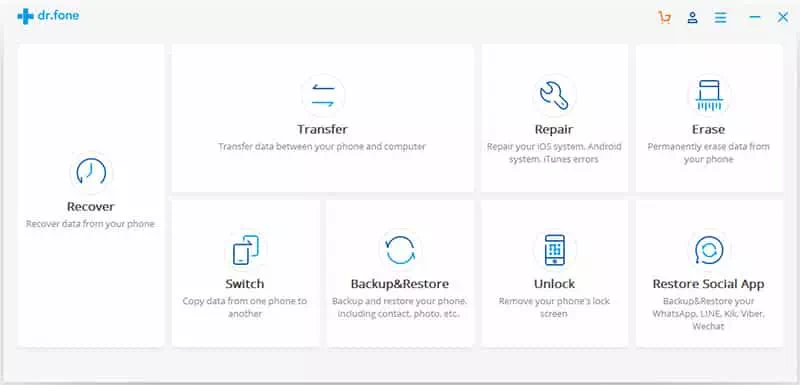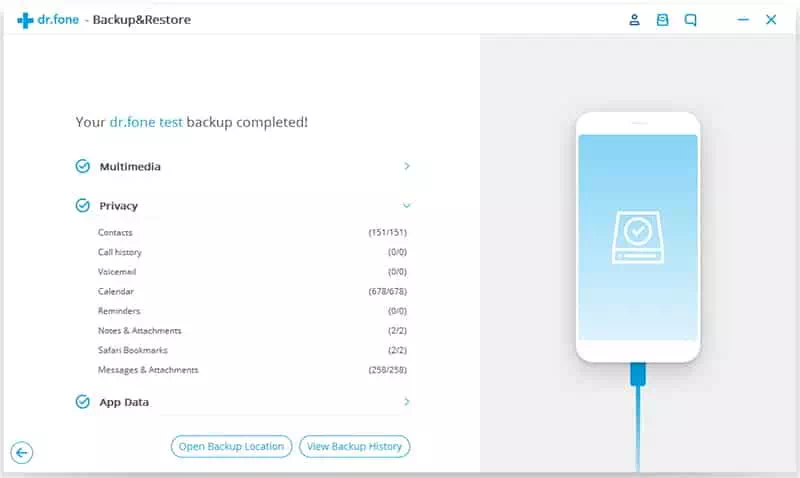Ακολουθούν οι καλύτεροι τρόποι και βήματα για να δημιουργήσετε εύκολα αντίγραφα ασφαλείας των επαφών σας στο iPhone.
Οι περισσότερες εφαρμογές ανταλλαγής άμεσων μηνυμάτων βασίζονται στις επαφές που είναι αποθηκευμένες στη συσκευή σας, όπως η εφαρμογή Messenger Ποια είναι τα νέα σου وΤηλεγράφημα وσήμα Και πολλά άλλα.
Επομένως, οι επαφές που είναι αποθηκευμένες στο τηλέφωνό σας παίζουν σημαντικό ρόλο και είναι πάντα καλή ιδέα να δημιουργείτε αντίγραφα ασφαλείας των επαφών σας.
Η δημιουργία αντιγράφων ασφαλείας επαφών μπορεί να είναι χρήσιμη σε περίπτωση κλοπής δεδομένων, κλοπής τηλεφώνου ή απειλών ασφαλείας. Και επειδή, τελικά, οι επαφές είναι οι πιο σημαντικές, θα μοιραστούμε μαζί σας μερικές αποτελεσματικές μεθόδους για τον τρόπο δημιουργίας αντιγράφων ασφαλείας των επαφών στο iPhone.
Βήματα για τη δημιουργία αντιγράφων ασφαλείας επαφών στο iPhone
Υπάρχουν πολλοί τρόποι για να δημιουργήσετε αντίγραφα ασφαλείας των επαφών σας στο iPhone. Αλλά έχουμε κάνει μια εξήγηση για τις δύο καλύτερες και ευκολότερες μεθόδους.
χρησιμοποιώντας το iCloud
ICloud ή στα αγγλικά: iCloud Είναι μια από τις καλύτερες υπηρεσίες δημιουργίας αντιγράφων ασφαλείας και αποθήκευσης που προσφέρει η Apple. Το καλό με iCloud Αποθηκεύει με ασφάλεια δεδομένα χρήστη στο χώρο αποθήκευσης cloud για να επιτρέπει την πρόσβαση σε όλα τα δεδομένα σε πολλές συσκευές που είναι συνδεδεμένες στο Apple ID σας (apple ID) Ο ίδιος.
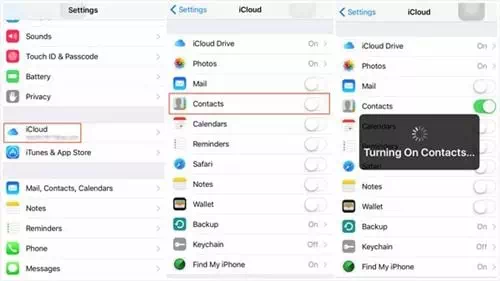
- Κατευθύνομαι προς Ρυθμίσεις Στη συνέχεια, κάντε κλικ στην επιλογή (iCloud).
- κάτω μια επιλογή iCloud ، Θα χρειαστεί να επαληθεύσετε τον λογαριασμό σας στο iCloud. και τρέξε (Επαφές).
- Κάντε κύλιση προς τα κάτω και μετά κάντε κλικ στην επιλογή (Αποθήκευση και δημιουργία αντιγράφων ασφαλείας).
- Στη συνέχεια, ενεργοποιήστε το κουμπί iCloud Backup και, στη συνέχεια, κάντε κλικ στην επιλογή (Δημιουργία αντιγράφων ασφαλείας τώρα).
- Τώρα θα σηκωθεί iCloud Δημιουργεί αυτόματα αντίγραφα ασφαλείας των επαφών σας μέσω υπηρεσιών cloud.
Χρήση dr.fone – Backup & Restore
dr.fone Είναι μια από τις καλύτερες εφαρμογές δημιουργίας αντιγράφων ασφαλείας και επαναφοράς που είναι διαθέσιμες για συσκευές iOS. Ωστόσο, εξαρτάται dr.fone στον υπολογιστή σας για να δημιουργήσετε αντίγραφα ασφαλείας των αρχείων της συσκευής σας.
Ας περάσουμε μαζί τα βήματα.
- Κατεβάστε και εγκαταστήστε ένα πρόγραμμα dr.fone στον υπολογιστή σου.
- Στη συνέχεια, συνδέστε τη συσκευή σας (iPhone - iPad) στον υπολογιστή στον οποίο είναι εγκατεστημένο το πρόγραμμα.
- Εκτελέστε ένα πρόγραμμα dr.fone στον υπολογιστή σας και, στη συνέχεια, επιλέξτε την επιλογή (Δημιουργία αντιγράφων ασφαλείας & Επαναφορά) για να δημιουργήσετε αντίγραφα ασφαλείας των επαφών στο τηλέφωνο.
dr.fone - Στη συνέχεια, μετά από αυτό θα πρέπει να καθορίσετε (Επαφές Ή Επικοινωνία) στην επόμενη σελίδα και, στη συνέχεια, κάντε κλικ στο (εφεδρικός) για να δημιουργήσετε ένα αντίγραφο ασφαλείας.
Δημιουργία αντιγράφων ασφαλείας επαφών στο iPhone - Περιμένετε λίγα λεπτά για να ολοκληρωθεί dr.fone Διαδικασία δημιουργίας αντιγράφων ασφαλείας σε εξέλιξη.
Περιμένετε μερικά λεπτά μέχρι το dr.fone να ολοκληρώσει τη διαδικασία δημιουργίας αντιγράφων ασφαλείας που βρίσκεται σε εξέλιξη
ένα πρόγραμμα dr.fone Θα σας παρέχει το αντίγραφο ασφαλείας και επαναφορά ενός αντιγράφου ασφαλείας της επαφής σας στη μορφή (κάρτα - .vsv - . Html.) Αποθηκεύστε αντίγραφα ασφαλείας των επαφών σας οπουδήποτε στον υπολογιστή σας για μελλοντική χρήση.
Μπορεί επίσης να σας ενδιαφέρει να μάθετε για:
- Πώς να ξεκλειδώσετε ένα iPhone φορώντας μάσκα
- Πώς να μεταφέρετε εύκολα αρχεία μεταξύ Linux, Windows, Mac, Android και iPhone
- Πώς να μεταφέρετε επαφές από το Android στο iPhone
- 8 καλύτερες εφαρμογές σαρωτή OCR για iPhone
Ελπίζουμε να βρείτε αυτό το άρθρο χρήσιμο για να μάθετε τους δύο καλύτερους τρόπους δημιουργίας αντιγράφων ασφαλείας επαφών στο iPhone. Μοιραστείτε τη γνώμη και την εμπειρία σας στα σχόλια.